Windows 11 25H2 là bản cập nhật quan trọng giúp cải thiện hiệu suất, bảo mật và bổ sung nhiều tính năng mới. Việc nâng cấp lên phiên bản này không chỉ giữ cho hệ thống ổn định mà còn đảm bảo bạn luôn được trải nghiệm những công nghệ mới nhất từ Microsoft.
Trước khi nâng cấp Windows 11 25H2
Để việc nâng cấp Windows 11 25H2 diễn ra suôn sẻ và tránh rủi ro, bạn nên thực hiện một số bước chuẩn bị quan trọng:
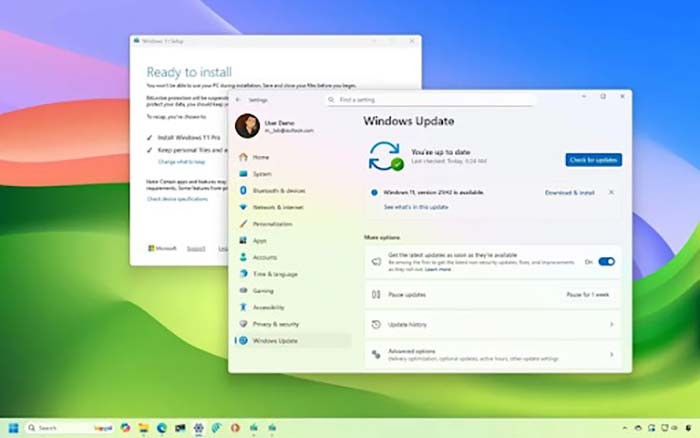
- Sao lưu dữ liệu: Lưu toàn bộ file quan trọng vào ổ cứng ngoài hoặc dịch vụ đám mây (OneDrive, Google Drive…) để tránh mất dữ liệu khi nâng cấp.
- Kiểm tra cấu hình hệ thống: Đảm bảo máy tính đáp ứng yêu cầu tối thiểu của Windows 11.
- Cập nhật driver & phần mềm: Tải và cài đặt phiên bản mới nhất cho driver card đồ họa, âm thanh, chipset… nhằm tránh lỗi tương thích sau khi lên hệ điều hành mới.
- Ổn định nguồn điện & Internet: Với laptop, nên cắm sạc liên tục trong quá trình nâng cấp; với PC, đảm bảo không bị cúp điện. Ngoài ra, cần kết nối Internet ổn định để tải gói cập nhật.
- Kiểm tra license & tài khoản Microsoft: Đảm bảo Windows hiện tại đã kích hoạt bản quyền chính thức và có tài khoản Microsoft sẵn sàng đăng nhập, vì một số tính năng (nhất là bản Home) yêu cầu bắt buộc.
Sau khi đã hoàn tất các bước trên, bạn có thể yên tâm lựa chọn phương pháp nâng cấp phù hợp (Windows Update, Installation Assistant, ISO/USB boot hoặc Insider Preview).
Các cách nâng cấp Windows 11 25H2
Windows 11 phiên bản 25H2 là bản cập nhật quan trọng giúp mở khóa nhiều tính năng đã được tích hợp sẵn trong 24H2, đồng thời kéo dài thời gian hỗ trợ bảo mật. Tùy vào tình trạng hệ điều hành hiện tại, thiết bị phần cứng và nhu cầu sử dụng, bạn có thể lựa chọn nhiều phương pháp khác nhau để nâng cấp. Dưới đây là chi tiết từng cách để bạn tham khảo:
Qua Windows Update
Đây là cách đơn giản, nhanh chóng và an toàn nhất để nâng cấp. Khi Microsoft chính thức phát hành 25H2, người dùng sẽ thấy bản cập nhật xuất hiện trong mục Cài đặt → Windows Update.
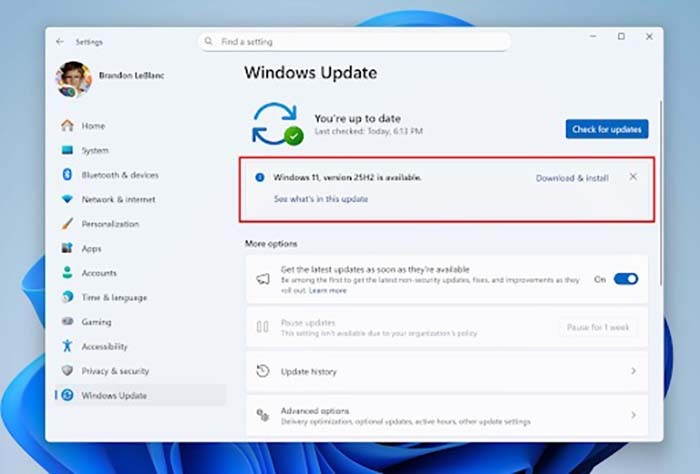
- Bước 1: Vào Cài đặt → Windows Update.
- Bước 2: Nhấn Kiểm tra cập nhật.
- Bước 3: Nếu bản 25H2 xuất hiện, chọn Tải xuống và cài đặt.
- Bước 4: Chờ hệ thống tải về và cài đặt, sau đó khởi động lại máy để hoàn tất.
Đây là lựa chọn phù hợp cho hầu hết người dùng phổ thông vì ít xảy ra lỗi và vẫn giữ nguyên toàn bộ dữ liệu cá nhân, phần mềm đã cài.
Dùng Windows 11 Installation Assistant
Trong trường hợp Windows Update chưa hiển thị bản 25H2, bạn có thể chủ động nâng cấp bằng công cụ Windows 11 Installation Assistant do Microsoft cung cấp.

- Bước 1: Truy cập trang chính thức của Microsoft và tải Installation Assistant hoặc tải ngay TẠI ĐÂY.
- Bước 2: Mở công cụ vừa tải, chọn Cập nhật ngay.
- Bước 3: Chờ công cụ kiểm tra cấu hình, sau đó tự động tải gói 25H2 và cài đặt.
- Bước 4: Thực hiện theo hướng dẫn trên màn hình đến khi máy khởi động lại.
Phương pháp này giúp bạn “ép” cập nhật mà không cần chờ Microsoft triển khai rộng rãi, nhưng vẫn an toàn hơn so với cài ISO thủ công. Quá trình nâng cấp bằng Installation Assistant vẫn giữ nguyên dữ liệu và ứng dụng, gần như không khác biệt nhiều so với nâng cấp qua Windows Update.
Dùng file ISO / USB boot
Phương pháp này phù hợp cho những ai muốn kiểm soát toàn bộ quá trình nâng cấp, hoặc khi bạn cần cài mới (clean install) để hệ thống chạy mượt mà hơn.
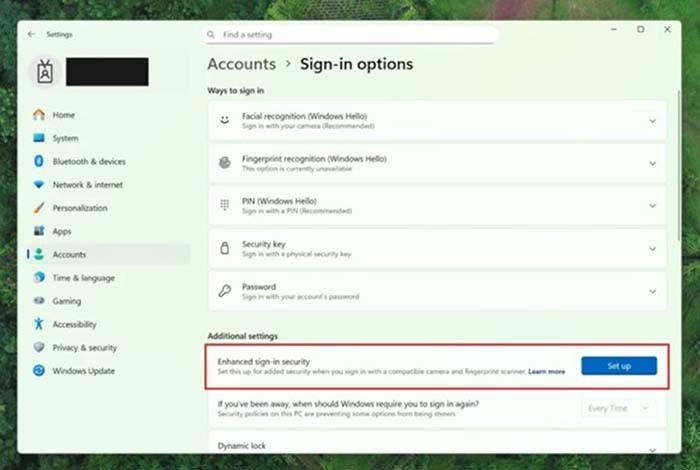
- Bước 1: Tải file ISO Windows 11 25H2 từ Microsoft.
- Bước 2: Nếu muốn nâng cấp giữ dữ liệu: click chuột phải vào file ISO → Mount → chạy setup.exe. Nếu muốn cài mới (clean install), tạo USB boot bằng Rufus, khởi động từ USB.
- Bước 3: Chọn tùy chọn:
- Keep personal files and apps nếu giữ lại dữ liệu.
- Custom install nếu muốn xoá sạch và cài mới.
- Bước 4: Làm theo hướng dẫn cho tới khi cài đặt hoàn tất.
Đây cũng là giải pháp cần thiết nếu thiết bị của bạn không thể nhận bản cập nhật qua Windows Update hoặc Installation Assistant. Phù hợp cho người dùng cần làm mới hệ thống hoặc gặp sự cố với bản Windows hiện tại.
Tham gia Windows Insider
Nếu bạn thuộc nhóm người dùng thích trải nghiệm sớm, có thể tham gia chương trình Windows Insider:
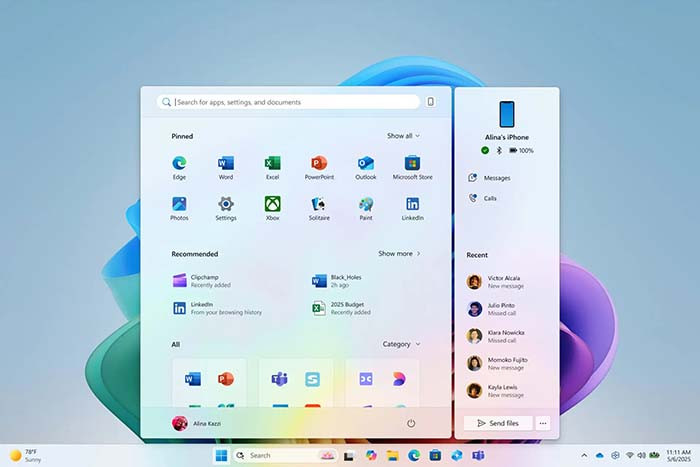
- Bước 1: Vào Cài đặt > Windows Update > Windows Insider Program > Liên kết tài khoản Microsoft và chọn kênh Release Preview hoặc Beta.
- Bước 2: Quay lại Windows Update > Check for updates để nhận bản Windows 11 25H2 trước khi phát hành rộng rãi.
Đây là cách nhanh nhất để thử các tính năng mới, nhưng đôi khi bản cập nhật Insider có thể chứa lỗi nhỏ ảnh hưởng đến trải nghiệm hàng ngày. Vì vậy, nó phù hợp hơn với người dùng thử nghiệm, kỹ thuật viên hoặc game thủ yêu thích công nghệ mới.
Tổng Kết
Windows 11 25H2 mang đến những cải tiến đáng giá về hiệu suất, bảo mật và trải nghiệm người dùng, đồng thời vẫn giữ quá trình nâng cấp đơn giản và quen thuộc. Đây là bước đi cần thiết để đảm bảo thiết bị luôn an toàn, ổn định và sẵn sàng cho các tính năng mới mà Microsoft sẽ tiếp tục bổ sung trong tương lai.
Nguồn: TNC Store


